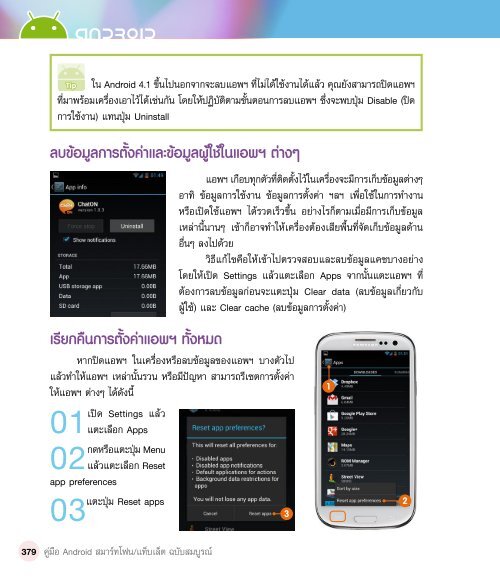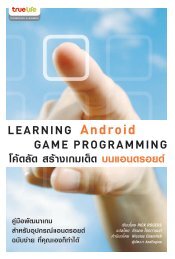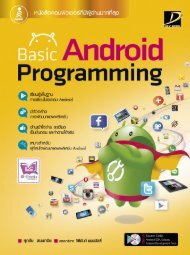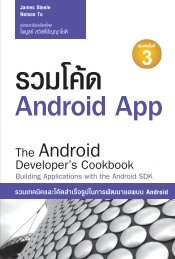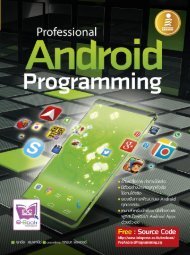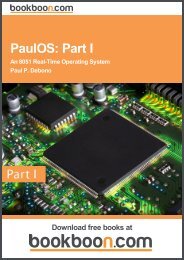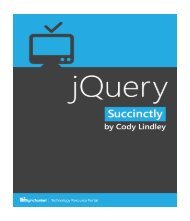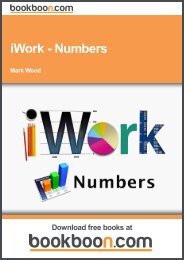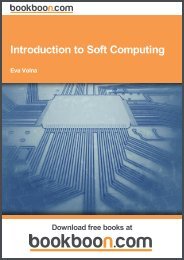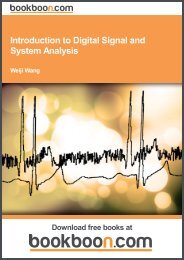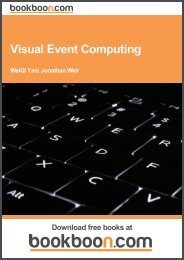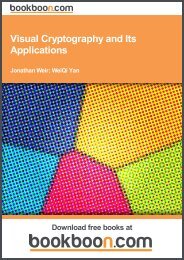×
Your ePaper is waiting for publication!
By publishing your document, the content will be optimally indexed by Google via AI and sorted into the right category for over 500 million ePaper readers on YUMPU.
This will ensure high visibility and many readers!
PUBLISH DOCUMENT
No, I renounce more range.
You can find your publication here:
Share your interactive ePaper on all platforms and on your website with our embed function
⬤
⬤
Create successful ePaper yourself
Turn your PDF publications into a flip-book with our unique Google optimized e-Paper software.
Tip ใน <strong>Android</strong> 4.1 ขึ้นไปนอกจากจะลบแอพฯ ที่ไม่ได้ใช้งานได้แล้ว คุณยังสามารถปิดแอพฯ<br />
ที่มาพร้อมเครื่องเอาไว้ได้เช่นกัน โดยให้ปฏิบัติตามขั้นตอนการลบแอพฯ ซึ่งจะพบปุ่ม Disable (ปิด<br />
การใช้งาน) แทนปุ่ม Uninstall<br />
ลบข้อมูลการตั้งค่าและข้อมูลผู้ใช้ในแอพฯ ต่างๆ<br />
เรียกคืนการตั้งค่าแอพฯ ทั้งหมด<br />
หากปิดแอพฯ ในเครื่องหรือลบข้อมูลของแอพฯ บางตัวไป<br />
แล้วทำให้แอพฯ เหล่านั้นรวน หรือมีปัญหา สามารถรีเซตการตั้งค่า<br />
ให้แอพฯ ต่างๆ ได้ดังนี้<br />
01เปิด Settings แล้ว<br />
แตะเลือก Apps<br />
กดหรือแตะปุ่ม Menu<br />
02<br />
แล้วแตะเลือก Reset<br />
app preferences<br />
03<br />
แตะปุ่ม Reset apps<br />
379 คู่มือ <strong>Android</strong> สมาร์ทโฟน/แท็บเล็ต <strong>ฉบับสมบูรณ์</strong><br />
แอพฯ เกือบทุกตัวที่ติดตั้งไว้ในเครื่องจะมีการเก็บข้อมูลต่างๆ<br />
อาทิ ข้อมูลการใช้งาน ข้อมูลการตั้งค่า ฯลฯ เพื่อใช้ในการทำงาน<br />
หรือเปิดใช้แอพฯ ได้รวดเร็วขึ้น อย่างไรก็ตามเมื่อมีการเก็บข้อมูล<br />
เหล่านี้นานๆ เข้าก็อาจทำให้เครื่องต้องเสียพื้นที่จัดเก็บข้อมูลด้าน<br />
อื่นๆ ลงไปด้วย<br />
วิธีแก้ไขคือให้เข้าไปตรวจสอบและลบข้อมูลแคชบางอย่าง<br />
โดยให้เปิด Settings แล้วแตะเลือก Apps จากนั้นแตะแอพฯ ที่<br />
ต้องการลบข้อมูลก่อนจะแตะปุ่ม Clear data (ลบข้อมูลเกี่ยวกับ<br />
ผู้ใช้) และ Clear cache (ลบข้อมูลการตั้งค่า)<br />
3<br />
1<br />
2
ลบแอพฯ ที่ไม่ได้ใช้งาน CHAPTER 19 ปรับแต่งตั้งค่าเพิ่มเติม หากในเครื่องมีแอพฯ ที่ดาวน์โหลดเพิ่มเติมมาแล้วแต่ไม่ได้ใช้งาน คุณสามารถลบแอพฯ เหล่านั้น ออกไปจากเครื่องได้ทันที เพียงปฏิบัติตามขั้นตอนต่อไปนี้ 01เปิด Settings แล้วแตะ ที่ Apps 1 แตะเลือกแอพฯ ที่ 02 2 ต้องการลบ 03 แตะปุ่ม Uninstall 04 แตะปุ่ม OK 05 แตะปุ่ม OK 3 4 5 378
Tip ใน <strong>Android</strong> 4.1 ขึ้นไปนอกจากจะลบแอพฯ ที่ไม่ได้ใช้งานได้แล้ว คุณยังสามารถปิดแอพฯ ที่มาพร้อมเครื่องเอาไว้ได้เช่นกัน โดยให้ปฏิบัติตามขั้นตอนการลบแอพฯ ซึ่งจะพบปุ่ม Disable (ปิด การใช้งาน) แทนปุ่ม Uninstall ลบข้อมูลการตั้งค่าและข้อมูลผู้ใช้ในแอพฯ ต่างๆ เรียกคืนการตั้งค่าแอพฯ ทั้งหมด หากปิดแอพฯ ในเครื่องหรือลบข้อมูลของแอพฯ บางตัวไป แล้วทำให้แอพฯ เหล่านั้นรวน หรือมีปัญหา สามารถรีเซตการตั้งค่า ให้แอพฯ ต่างๆ ได้ดังนี้ 01เปิด Settings แล้ว แตะเลือก Apps กดหรือแตะปุ่ม Menu 02 แล้วแตะเลือก Reset app preferences 03 แตะปุ่ม Reset apps 379 คู่มือ <strong>Android</strong> สมาร์ทโฟน/แท็บเล็ต <strong>ฉบับสมบูรณ์</strong> แอพฯ เกือบทุกตัวที่ติดตั้งไว้ในเครื่องจะมีการเก็บข้อมูลต่างๆ อาทิ ข้อมูลการใช้งาน ข้อมูลการตั้งค่า ฯลฯ เพื่อใช้ในการทำงาน หรือเปิดใช้แอพฯ ได้รวดเร็วขึ้น อย่างไรก็ตามเมื่อมีการเก็บข้อมูล เหล่านี้นานๆ เข้าก็อาจทำให้เครื่องต้องเสียพื้นที่จัดเก็บข้อมูลด้าน อื่นๆ ลงไปด้วย วิธีแก้ไขคือให้เข้าไปตรวจสอบและลบข้อมูลแคชบางอย่าง โดยให้เปิด Settings แล้วแตะเลือก Apps จากนั้นแตะแอพฯ ที่ ต้องการลบข้อมูลก่อนจะแตะปุ่ม Clear data (ลบข้อมูลเกี่ยวกับ ผู้ใช้) และ Clear cache (ลบข้อมูลการตั้งค่า) 3 1 2
Page 3 and 4: คู่มือ Android สม
Page 5 and 6: Thanks ขอขอบคุณผ
Page 7 and 8: CONTENTS มีแอพฯ ให
Page 9 and 10: CONTENTS ยกเลิกกา
Page 11 and 12: CONTENTS กำหนดกลุ
Page 13 and 14: CONTENTS สุ่มฟังเ
Page 15 and 16: CONTENTS ตั้งค่าก
Page 17 and 18: CONTENTS ดูเส้นทา
Page 19 and 20: CONTENTS ตั้งปลุก
Page 21 and 22: CONTENTS เพิ่ม/ลดห
Page 23 and 24: CONTENTS ตั้งเวลา
Page 25 and 26: 4.1 jelly bean
Page 27 and 28: Android คืออะไร Andro
Page 29 and 30: ส่วนใน Android 2.2 (Fro
Page 31 and 32: จุดเด่นของเ
Page 33 and 34: Android 4.1 Jelly Bean ระบบ
Page 35 and 36: ผลก็คือความ
Page 37 and 38: หากคุณพอมีค
Page 39 and 40: 03 พิมพ์รายละ
Page 41 and 42: 03 แตะที่ Add account 0
Page 43 and 44: รายชื่อเว็บ
Page 45 and 46: 4.1 jelly bean
Page 47 and 48: ควบคุมเครื่
Page 49 and 50: กดหรือแตะเม
Page 51 and 52: ปุ่ม หน้าที่
Page 53 and 54: แตะค้างแล้ว
Page 55 and 56: แชร์ข้อมูลผ
Page 57 and 58: ปรับแต่งหน้
Page 59 and 60: 01 บนอุปกรณ์ Andr
Page 61 and 62: แป้นคีย์บอร
Page 63 and 64: 01เปิด Play Store แล้
Page 65 and 66: ตัด/คัดลอก/วา
Page 67 and 68: 4.1 jelly bean
Page 69 and 70: ส่วนประกอบข
Page 71 and 72: เปิดหน้า Apps น
Page 73 and 74: ย้ายตำแหน่ง
Page 75 and 76: 03 พิมพ์ชื่อท
Page 77 and 78: 03 แตะปุ่มปรั
Page 79 and 80: เปลี่ยนภาพพ
Page 81 and 82: ใช้ภาพพื้นห
Page 83 and 84: พักการทำงาน
Page 85 and 86: 4.1 jelly bean
Page 87 and 88: เริ่มใช้โทร
Page 89 and 90: Tip หากต้องการ
Page 91 and 92: ปฏิเสธสายพร
Page 93 and 94: 02 ระบบจะพักส
Page 95 and 96: เช็คประวัติ
Page 97 and 98: เปลี่ยนริงโ
Page 99 and 100: โอนสายไปเบอ
Page 101 and 102: 4.1 jelly bean
Page 103 and 104: เปิดแอพฯ เช็
Page 105 and 106: จัดการกับ MMS ท
Page 107 and 108: เขียนข้อควา
Page 109 and 110: ส่งข้อความจ
Page 111 and 112: ส่งข้อความแ
Page 113 and 114: รายละเอียดใ
Page 115 and 116: 4.1 jelly bean
Page 117 and 118: เริ่มจัดการ
Page 119 and 120: แชร์ข้อมูลผ
Page 121 and 122: ลบรายชื่อผู
Page 123 and 124: Tip ในการกำหนด
Page 125 and 126: ดูกลุ่มผู้ต
Page 127 and 128: แก้ไขชื่อหร
Page 129 and 130: นำเข้ารายชื
Page 131 and 132: เลือกแอ็คเค
Page 133 and 134: เคลียร์ประว
Page 135 and 136: 4.1 jelly bean
Page 137 and 138: เปิดใช้กล้อ
Page 139 and 140: 03 แตะเลือกกล
Page 141 and 142: ดูรูปภาพหรื
Page 143 and 144: สลับใช้งานก
Page 145 and 146: White balance หรือไวท
Page 147 and 148: สำหรับคนที่
Page 149 and 150: เปลี่ยนเอฟเ
Page 151 and 152: Tip หากต้องการ
Page 153 and 154: 4.1 jelly bean
Page 155 and 156: ดูรูปภาพและ
Page 157 and 158: แชร์รูปภาพ ใ
Page 159 and 160: เลือกทุกรูป
Page 161 and 162: หมุนภาพไปด้
Page 163 and 164: ตั้งรูปสวยๆ
Page 165 and 166: ปรับแต่งเกี
Page 167 and 168: • Warmth เปลี่ยนโ
Page 169 and 170: 4.1 jelly bean
Page 171 and 172: เปิดเพลงฟัง
Page 173 and 174: เลือกหลายๆ เ
Page 175 and 176: ส่วนประกอบใ
Page 177 and 178: สร้างรายการ
Page 179 and 180: Note เพลย์ลิสต์
Page 181 and 182: 4.1 jelly bean
Page 183 and 184: เริ่มท่องเว
Page 185 and 186: ลงชื่อเข้าใ
Page 187 and 188: ปิดหน้าเว็บ
Page 189 and 190: ยกเลิกการจั
Page 191 and 192: Note เมื่อคัดลอ
Page 193 and 194: Note การเปิดดูห
Page 195 and 196: สร้างชอร์ตค
Page 197 and 198: เช็คประวัติ
Page 199 and 200: Note ตัวเลือกใน
Page 201 and 202: Tip เพื ่อให้กา
Page 203 and 204: 4.1 jelly bean
Page 205 and 206: Google Now คืออะไร Go
Page 207 and 208: เปิดการใช้ง
Page 209 and 210: ตรวจสอบเส้น
Page 211 and 212: ตรวจสอบหรือ
Page 213 and 214: 05 อุณหภูมิหร
Page 215 and 216: ส่วนการตั้ง
Page 217 and 218: นอกจากนี้ยั
Page 219 and 220: หรือหากพบว่
Page 221 and 222: 197 คู่มือ Android ส
Page 223 and 224: Tip การเปิดใช้
Page 225 and 226: Tip หากแตะที่ Get
Page 227 and 228: ตั้งค่า Google Voice
Page 229 and 230: พูดคำว่า Google ก
Page 231 and 232: 4.1 jelly bean
Page 233 and 234: เปิดแอพฯ YouTube
Page 235 and 236: ควบคุมการเล
Page 237 and 238: กด Like คลิปที่
Page 239 and 240: เก็บคลิปที่
Page 241 and 242: ค้นหาคลิปที
Page 243 and 244: เลือกดูคลิป
Page 245 and 246: อัพโหลดคลิป
Page 247 and 248: ลบประวัติกา
Page 249 and 250: 4.1 jelly bean
Page 251 and 252: เปิดแผนที่ข
Page 253 and 254: ตัวอย่างแผน
Page 255 and 256: ดูรายละเอีย
Page 257 and 258: ดูภาพถ่ายบน
Page 259 and 260: 02แตะปุ่ม GET DIREC-
Page 261 and 262: 04 จะปรากฏข้อ
Page 263 and 264: เคลียร์การแ
Page 265 and 266: เช็คอินตำแห
Page 267 and 268: เพิ่มเพื่อน
Page 269 and 270: Tip หากต้องการ
Page 271 and 272: ข้อควรรู้เก
Page 273 and 274: แสดงปุ่มซูม
Page 275 and 276: 04แตะเลือก Wi-Fi on
Page 277 and 278: 4.1 jelly bean
Page 279 and 280: Facebook Facebook ถือเป
Page 281 and 282: โพสต์รูปภาพ/
Page 283 and 284: ตอบรับเพื่อ
Page 285 and 286: ตั้งค่าเกี่
Page 287 and 288: Note กรณีใช้งาน
Page 289 and 290: ส่งต่อข้อคว
Page 291 and 292: Note แท็บ Tweets (ด้า
Page 293 and 294: ดูคนที่ติดต
Page 295 and 296: เช็คข้อความ/
Page 297 and 298: เมนูควบคุมต
Page 299 and 300: เปิดห้องแชท
Page 301 and 302: ตั้งค่าเกี่
Page 303 and 304: Facebook Messenger สำหรั
Page 305 and 306: 4.1 jelly bean
Page 307 and 308: เปิดใช้แอพฯ C
Page 309 and 310: ตั้งเวลาและ
Page 311 and 312: Note การแจ้งเตื
Page 313 and 314: ตอบรับเข้าร
Page 315 and 316: 03 พิมพ์ข้อคว
Page 317 and 318: ซ่อนนัดหมาย
Page 319 and 320: ตั้งเวลาปลุ
Page 321 and 322: 4.1 jelly bean
Page 323 and 324: เริ่มเช็คอี
Page 325 and 326: ดูไฟล์แนบใน
Page 327 and 328: จัดเก็บอีเม
Page 329 and 330: บล็อกการแสด
Page 331 and 332: Note ในแอพฯ Gmail จ
Page 333 and 334: Note หากไม่ต้อง
Page 335 and 336: Note การส่งอีเม
Page 337 and 338: 04 แตะที่ Signature 05
Page 339 and 340: แสดงรูปประก
Page 341 and 342: บันทึกไฟล์แ
Page 343 and 344: เขียนและส่ง
Page 345 and 346: Note นานขึ้น) หา
Page 347 and 348: 4.1 jelly bean
Page 349 and 350: เช็คข่าวและ
Page 351 and 352: ดูรายงานสภา Page 353 and 354: 04 พิมพ์หัวข้ Page 355 and 356: 03 แตะเพิ่มเค Page 357 and 358: ตั้งปลุกทุก Page 359 and 360: ตั้งปลุกซ้ำ Page 361 and 362: A ไม่ต้องปลุก Page 363 and 364: 4.1 jelly bean Page 365 and 366: เริ่มค้นหาแ Page 367 and 368: แอพฯ ยอดนิยม Page 369 and 370: ค้นหาจากชื่ Page 371 and 372: Note หลังจากติด Page 373 and 374: Tip หากไม่ต้อง Page 375 and 376: 04 แตะปุ่ม Uninstall Page 377 and 378: 4.1 jelly bean Page 379 and 380: เปิด Settings เพื่ Page 381 and 382: Tip หากต้องการ Page 383 and 384: ส่งไฟล์ผ่าน B Page 385 and 386: เปลี่ยนชื่อ Page 387 and 388: 03แตะปุ่ม OK 04 แ Page 389 and 390: ป้องกันการใ Page 391 and 392: Note หากต้องการ Page 393 and 394: Note ก่อนเดินทา Page 395 and 396: เปลี่ยนริงโ Page 397 and 398: 03 หากต้องการ Page 399 and 400: เปิดใช้ไฟกะ Page 401: 04 หากแตะที่ก Page 405 and 406: ล็อคแบบ Slide กา Page 407 and 408: 06แตะปุ่ม Continue 07 Page 409 and 410: ต้องกะพริบต Page 411 and 412: 05 แตะตัวเลขช Page 413 and 414: ล็อคซิมการ์ Page 415 and 416: 04แตะเลือก ไท Page 417 and 418: เปิดใช้งานค Page 419 and 420: ตั้งค่าระบบ Page 421 and 422: ตั้งค่าอุปก Page 423 and 424: ตั้งค่าสำหร Page 425 and 426: รีเซตข้อมูล Page 427 and 428: 07 แตะปุ่ม Yes 08พ Page 429 and 430: 20แตะปุ่ม Finish 21 Page 432: ISBN 978-616-200-341-7
×
Inappropriate
Flag as Inappropriate
Cancel
×
Inappropriate
You have already flagged this document.
×
Mail this publication
Delete template?
Are you sure you want to delete your template?
×
DOWNLOAD ePAPER
This ePaper is currently not available for download.